- Home
- 事業部
- 情報技術部
- VizitViewer
- チュートリアル
- 注釈の使い方
VizitViewer情報技術部
注釈の使い方
ここでは注釈の追加、編集について説明します。
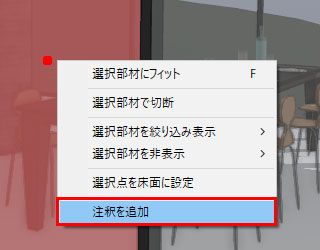 オブジェクトの任意の点上で、マウス左クリック選択すると、コンテキストメニューが表示されます。
オブジェクトの任意の点上で、マウス左クリック選択すると、コンテキストメニューが表示されます。
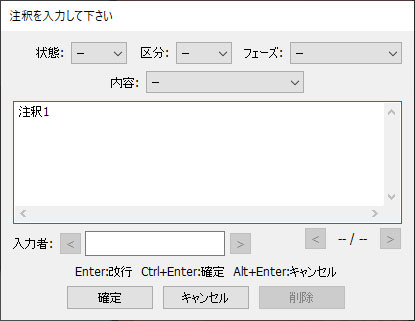 「注釈を追加」を選択し、注釈入力ダイアログに任意の内容を記載し「確定」ボタンを押します。
「注釈を追加」を選択し、注釈入力ダイアログに任意の内容を記載し「確定」ボタンを押します。
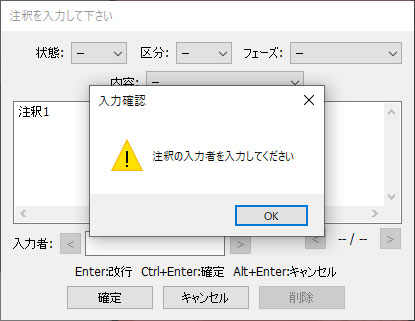 「入力者」が入力されていない状態で確定ボタンを押すと、入力を促すメッセージが表示され確定できません。
「入力者」が入力されていない状態で確定ボタンを押すと、入力を促すメッセージが表示され確定できません。
※ 以前のバージョンの注釈では、入力者が空の状態になっていますので、注釈の編集を行った時点で入力してください。
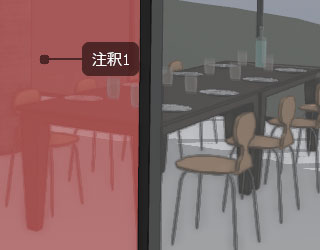 選択点に対して注釈が追加されます。
選択点に対して注釈が追加されます。
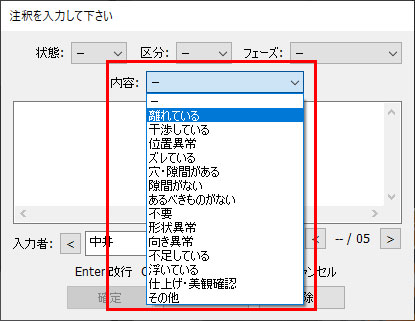 注釈を記入する代わりに「内容」から注釈内容を選択することも可能です。
注釈を記入する代わりに「内容」から注釈内容を選択することも可能です。
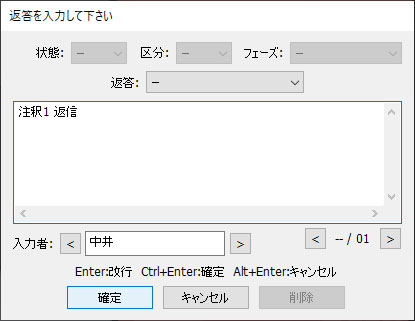 注釈をクリックすると返答用ダイアログが表示されます。
注釈をクリックすると返答用ダイアログが表示されます。
 内容を編集して「確定」を押すと返答が表示されます。
内容を編集して「確定」を押すと返答が表示されます。
 複数返答してもデフォルトでは親の注釈と最新の返答のみ表示されます。
注釈一覧ダイアログより返答の注釈を全て表示すると左図のようにViewerでも全ての注釈が表示されます。
複数返答してもデフォルトでは親の注釈と最新の返答のみ表示されます。
注釈一覧ダイアログより返答の注釈を全て表示すると左図のようにViewerでも全ての注釈が表示されます。
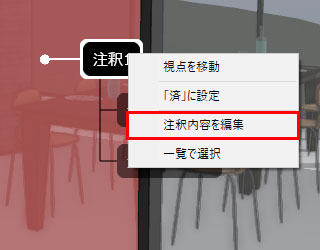 注釈にマウスカーソルを合わせてマウス右クリックをし、「注釈内容を編集」をクリックすると注釈の編集ができます。
注釈にマウスカーソルを合わせてマウス右クリックをし、「注釈内容を編集」をクリックすると注釈の編集ができます。
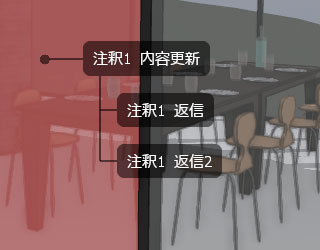 内容を編集して「確定」ボタンを押すと注釈が更新されます。
内容を編集して「確定」ボタンを押すと注釈が更新されます。
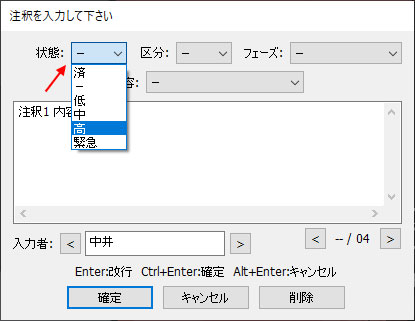 注釈入力ダイアログの上で状態を設定可能です。
注釈入力ダイアログの上で状態を設定可能です。
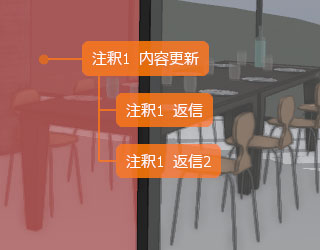 状態を変更すると注釈の色が変わります。
状態を変更すると注釈の色が変わります。
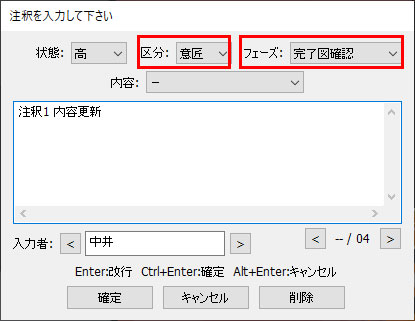 また、注釈入力ダイアログの上で区分やフェーズを設定可能です。
また、注釈入力ダイアログの上で区分やフェーズを設定可能です。
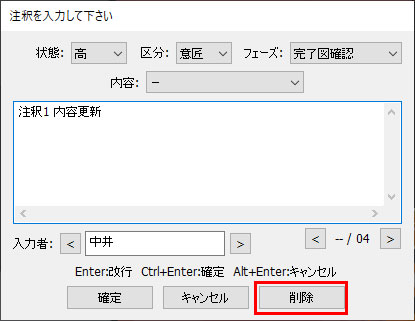 削除する場合は注釈入力ダイアログの「削除」ボタンを押します。
削除する場合は注釈入力ダイアログの「削除」ボタンを押します。
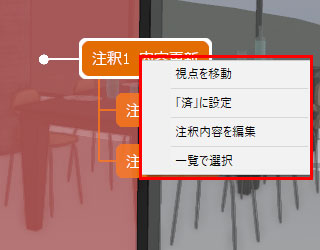 注釈を右クリックして表示されるコンテキストメニューは以下のものがあります。
視点を移動 ... 視点移動を実行します。
「済」に設定 ... 状態を「済」に変更します。
注釈内容を表示 ... 注釈内容を編集します。上記で説明しています。
一覧で選択 ... 注釈一覧ダイアログを上で項目を選択します。
注釈を右クリックして表示されるコンテキストメニューは以下のものがあります。
視点を移動 ... 視点移動を実行します。
「済」に設定 ... 状態を「済」に変更します。
注釈内容を表示 ... 注釈内容を編集します。上記で説明しています。
一覧で選択 ... 注釈一覧ダイアログを上で項目を選択します。